Folgende Einstellungen müssen vor dem Start der automatischen Generierung der Dokumente gemacht werden:
Parameter für die Erstellung der ImageMap:
- x1, y1, x2, y2, Epsg - Koordinaten des Ausschnitts, welcher als Übersichtskarte verwendet werden soll (Durch das Drücken auf die Schaltfläche
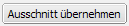 kann ein beliebiger Ausschnit aus dem GIS-Viewer übernommen werden.)
kann ein beliebiger Ausschnit aus dem GIS-Viewer übernommen werden.)
- Bildbreite, Bildhöhe - Breite und Höhe in Pixeln für die zu erzeugenden ImageMap
Beispiel: 600
- Kartenebenen - Ebenennamen, der Ebenen, welche in der Übersichtskarte dargestellt werden sollen (Mit einem Klick auf die Schaltfläche
 werden die aktuell angeschalteten Ebenen aus dem cardo-Ebenenbaum übernommen.)
werden die aktuell angeschalteten Ebenen aus dem cardo-Ebenenbaum übernommen.)
Beispiel: L12,L28,L3
Parameter für die Erstellung der PDF-Dokumente:
- Steuerebene - Ebene, deren Geometrieobjekte als Grundlage für die Erzeugung der Dokumente genommen werden sollen. Dies muss eine Ebene mit Polygonen sein.
Beispiel: L28
- Name der ID-Spalte - Name einer Sachdatenspalte mit eindeutigen IDs, diese Angabe ist zwingend erforderlich, wurde kein Name einer Dateinamenspalte (siehe unten) angegeben, wird die ID zur Erzeugung des PDF-Dateinames verwendet, die Werte der Spalte müssen eindeutig sein
Beispiel: ID
- Name der Titelspalte - Name der Sachdatenspalte mit einem aussagekräftigen Titel. Dieser Titel wird u. a. als Tooltip in der erstellten ImageMap angezeigt.
Beispiel: NAME
- ID des Titel-Containers - ID eines Containers der Druckvorlage, über welchen der Titel des aktuellen Objektes (ausgelesen aus der Sachdatenspalte, welche über den Parameter 'Name der Titelspalte' definiert ist) im PDF mit ausgegeben werden soll. Dieser Container muss als Plug-in ein Textfeld zugeordnet haben. Die ID des Containers kann im Designer unter den Eigenschaften des Containers abgelesen werden.
Beispiel: CONTAINER_5
- Name der Dateinamenspalte (optional) - Name einer Sachdatenspalte aus welcher der Dateiname des erzeugten PDFs generiert werden soll. Wenn angegeben, müssen die Werte dieser Spalte eindeutig sein um eindeutige Dateinamen zu gewährleisten.
Beispiel: ID
- Ausgabemaßstab - Maßstab, in welchem die Geometrieobjekte ausgegeben werden sollen. Sind Blattgröße und Ausrichtung nicht angegeben, wird autom. ein entsprechendes Format gewählt, so dass die Geometrie im angegeben Maßstab in die Karte des Ausdrucks passt. Wird ein größeres Format als A0 benötigt, dann wird jeweils durch Verdoppelung der kürzeren Seite ein Format mit Übergröße erzeugt (Formatbeschränkungen an der Vorlage werden in diesem Fall ignoriert).
Beispiel: 50.000
Sind sowohl Ausgabemaßstab als auch Zielformat gesetzt, wird das entsprechende Format im angegebenen Maßstab erzeugt. In diesem Modus kann das darzustellende Objekt allerdings zu klein/groß für die Karte sein. Es obliegt dem Benutzer, die richtigen Werte einzustellen.
- Format - Papierformat, in welchem der Druck ausgegeben werden soll. Ist kein Maßstab gesetzt wird dieser entsprechend so gewählt, dass das Objekt inkl. Puffer in das angegebene Format passt. Ist auch ein fester Maßstab angegeben, ist der Kartenausschnitt damit fix definiert und kann in keiner Weise skalieren.
Beispiel: A4
- Ausrichtung - Ausrichtung in welcher der Druck ausgegeben werden soll. Es gelten die selben Hinweise wie bei Format.
Beispiel: Querformat
- Kontur als Redline ausgeben - wenn aktiviert wird die aktuelle Geometrie als Redline im Ausdruck ausgegeben. Beachten Sie, dass Redlines auch explizit in der Vorlage abgeschaltet werden können und die Einstellung an der Vorlage eine höhere Priorität hat.
- andere Objekte ausblenden - wenn aktiviert wird in das Kartenbild nur das gerade aktuelle Objekt der Steuerebene ausgegeben aber alle umliegenden Objekte per Filter unterdrückt
- Puffer - Puffer in Karteneinheiten, welcher zusätzlich zwischen Geometrie und Kartenrand eingehalten werden soll. Die Karteneinheit ergibt sich aus der Projektion (Koordinatensystem) mit welcher cardo läuft. Ist es z. B. GK5, dann ist die Karteneinheit Meter.
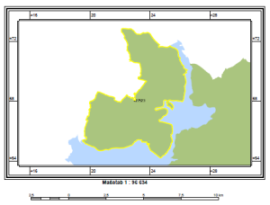
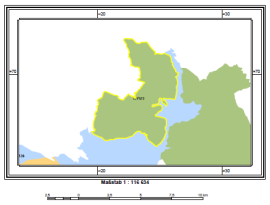
Puffer: 500m 1500m
- ID einer Druckvorlage - ID einer mit dem Druckvorlagen-Designer erstellten Vorlage. Die ID ist im Designer rechts unter den Eigenschaften/Allgemein zu finden.
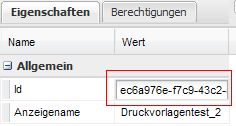
- DPI - Auflösung der Karte im Ausdruck. Beachten Sie, dass eine höhere Auflösung eine lange Generierungszeit nach sich zieht
Beispiel: 100
- Kartenebenen - Ebenennamen der Ebenen, welche in der Karte angezeigt werden sollen (Auch hier kann die Ebenenliste der aktuell angeschalteten Ebenen übernommen werden. Dazu genügt ein Linksklick auf die Schaltfläche
 )
)
Erzeugung der PDF-Dokumente:
Die Erzeugung der PDF-Dokumente wird mit einem Linksklick auf die Schaltfläche 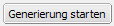 gestartet. Nachdem alle Dokumente erzeugt wurden, wird eine Webseite geöffnet die einen Link zu allen PDF-Dateien enthält, sowie einem Link zur Übersichtskarte (map.htm).
gestartet. Nachdem alle Dokumente erzeugt wurden, wird eine Webseite geöffnet die einen Link zu allen PDF-Dateien enthält, sowie einem Link zur Übersichtskarte (map.htm).
Die jeweils bei der letzten Erzeugung erstellten Dokumente werden im Benutzerverzeichnis abgelegt in einem Unterordner 'ImageMapPdfDocuments/Default'. Über den cardo Dateimanager kann auch später auf diese Dokumente zugegriffen werden.
Beachten Sie: Bei jedem neuen Start des Stapeldrucks wird der Ordner 'Default' komplett geleert, die erzeugten Dokumente des letzten Durchlaufes werden gelöscht!